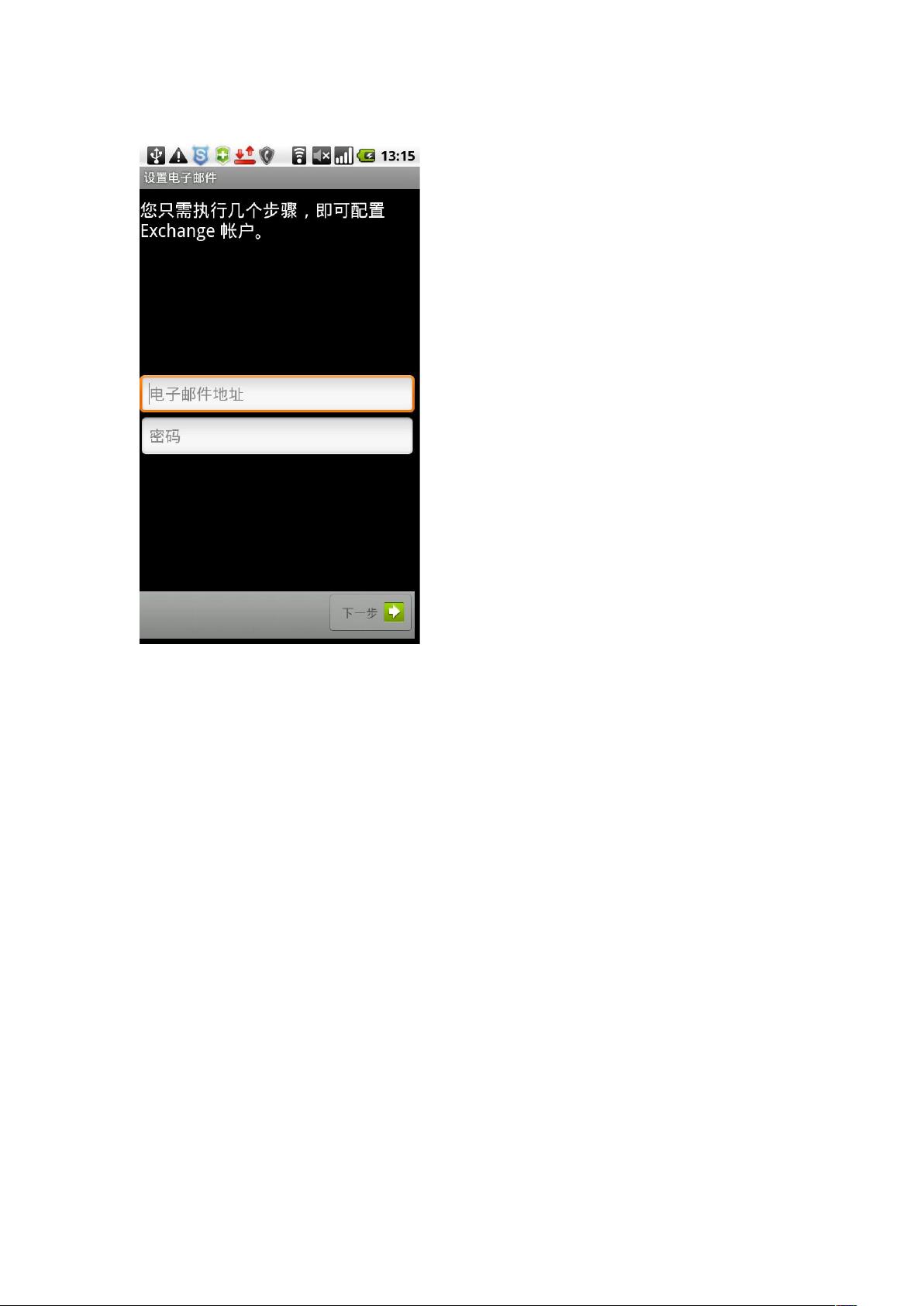Android手机Exchange邮件配置指南
需积分: 17 48 浏览量
更新于2024-09-14
收藏 1.06MB DOC 举报
"Android手机设置Exchange邮件的详细步骤"
在Android手机上接收Exchange邮件需要进行一系列配置,以下是完整的步骤:
1. 首先,找到并点击手机上的“MENU”键,然后选择“设置”菜单项。
2. 在“设置”窗口中,找到并进入“账户与同步”这一选项,这是配置新账户的地方。
3. 在“账户与同步”界面,点击“添加账户”按钮,开始设置新的Exchange账户。
4. 会弹出一个向导,提示你只需几步就能配置Exchange账户。按照提示输入你的电子邮件地址和密码。
5. 关键步骤:在“域名/用户名”字段中,确保只有“账号名称@joincare.com”这样的格式,如果前面有其他内容,需要清除。同时,确保“Exchange服务器”填写为“exchange.joincare.com”。
6. 点击“下一步”,你可以在此页面选择同步频率。如果你希望实时同步,可以选择“自动”,但这将消耗更多数据流量。可以根据个人需求调整同步时间间隔。
7. 继续点击“下一步”,在下一个界面可以设置账户的显示名称,以便在手机上识别。
8. 最后,点击“完成”以结束设置过程。至此,你的Android手机应该已经成功配置了Exchange邮件账户。
此外,如果你使用的是PPC设备,步骤类似:
1. 打开“ActiveSync”,从菜单中选择“添加源服务器”,输入你的公司电子邮件地址,并取消自动检测设置。
2. 在服务器地址栏中输入“exchange.joincare.com”,如果服务器需要SSL验证,请勾选“服务器需要加密的(SSL)连接”。
3. 提供用户名和密码(与你的域账号和Outlook Web Access登录信息一致),并勾选“保存密码”。
4. 在“下一步”选择需要同步的数据,如日历、联系人、任务等,根据需要勾选。
5. 在完成之前,先点击“菜单”-“高级”查看并设置冲突处理策略。默认情况下,如果服务器内容与手机内容冲突,系统会用服务器内容替换设备内容。但通常,用户更倾向于保留手机上的数据,因此这个选项需要谨慎处理。
通过以上步骤,你的Android手机或PPC设备应能成功连接到Exchange服务器,实现邮件和其他数据的同步。请注意,保持良好的网络连接,以及适时更新服务器和设备上的数据,以确保数据的一致性和安全性。
2008-11-07 上传
点击了解资源详情
2013-10-09 上传
2011-10-06 上传
2023-03-07 上传
2015-02-09 上传
2021-11-17 上传
2012-10-17 上传
2011-04-10 上传
suntrustit007
- 粉丝: 0
- 资源: 11
最新资源
- C语言数组操作:高度检查器编程实践
- 基于Swift开发的嘉定单车LBS iOS应用项目解析
- 钗头凤声乐表演的二度创作分析报告
- 分布式数据库特训营全套教程资料
- JavaScript开发者Robert Bindar的博客平台
- MATLAB投影寻踪代码教程及文件解压缩指南
- HTML5拖放实现的RPSLS游戏教程
- HT://Dig引擎接口,Ampoliros开源模块应用
- 全面探测服务器性能与PHP环境的iprober PHP探针v0.024
- 新版提醒应用v2:基于MongoDB的数据存储
- 《我的世界》东方大陆1.12.2材质包深度体验
- Hypercore Promisifier: JavaScript中的回调转换为Promise包装器
- 探索开源项目Artifice:Slyme脚本与技巧游戏
- Matlab机器人学习代码解析与笔记分享
- 查尔默斯大学计算物理作业HP2解析
- GitHub问题管理新工具:GIRA-crx插件介绍